يمكن لمستخدمي Microsoft Teams تحميل الصور وملفات GIF بسرعة في دردشة الفريق. بشكل افتراضي ، يتم عرض كل من الصور الثابتة والمتحركة كصورة مصغرة للمعاينة.
لكن في بعض الأحيان ، قد تفشل Teams في عرض الصور. الصورة غير مرئية في الدردشة. يظهر فقط مستطيل رمادي أو أرجواني بدلاً من مصغر المعاينة. أو تختفي الصور التي أرفقها المستخدمون تمامًا ، ولا يُظهر Teams أي عنصر نائب.
تؤثر هذه المشكلة عادةً على عميل سطح المكتب. كحل سريع ، يمكنك ذلك قم بالتبديل إلى إصدار الويب من Teams لعرض الصور. لكن هذا النهج لا يحل المشكلة بشكل دائم.
كيفية إصلاح Microsoft Teams لا يتم تحميل الصور
امسح ذاكرة التخزين المؤقت
إذا لم تعرض Microsoft Teams الصور ، تسجيل الخروج من حسابك، وأغلق التطبيق. ثم أعد تشغيل Teams وقم بتسجيل الدخول مرة أخرى. سيؤدي هذا الحل السريع إلى مسح ذاكرة التخزين المؤقت للعميل. تحقق مما إذا كان Teams يعرض الصور وملفات GIF الآن بنجاح.
إذا استمرت المشكلة ، فقم بإجراء تنظيف متعمق لذاكرة التخزين المؤقت. اتبع الخطوات أدناه لتنظيف ذاكرة التخزين المؤقت لتطبيق سطح المكتب.
- تسجيل الخروج من حساب Teams الخاص بك.
- ثم اكتب ٪ appdata٪ \ Microsoft \ فرق في شريط بحث Windows.
- افتح المجلدات التالية واحدة تلو الأخرى واحذف جميع الملفات المخزنة هناك:

- \٪ appdata٪ \ Microsoft \ فرق \ ذاكرة التخزين المؤقت للتطبيق \ ذاكرة التخزين المؤقت.
- \٪ appdata٪ \ Microsoft \ فرق \ blob_storage.
- \٪ appdata٪ \ Microsoft \ فرق \ قواعد بيانات.
- \٪ appdata٪ \ Microsoft \ فرق \ GPUcache.
- \٪ appdata٪ \ Microsoft \ فرق \ IndexedDB.
- \٪ appdata٪ \ Microsoft \ فرق \ التخزين المحلي.
- \٪ appdata٪ \ Microsoft \ فرق \ tmp.
- قم بإعادة تشغيل جهاز الحاسوب الخاص بك. إطلاق Team وإعادة تسجيل الدخول. تحقق مما إذا تم تحميل الصور بشكل صحيح الآن.
إذا كانت مشكلة الصورة تؤثر أيضًا على إصدار الويب الخاص بـ Teams ، فأنت بحاجة إلى ذلك امسح ذاكرة التخزين المؤقت للمتصفح.
- انقر على قائمة المتصفح الخاص بك.
- ثم اذهب الى تاريخ، وانقر فوق محو بيانات التصفح.
- حدد جميع الخيارات الثلاثة ، بما في ذلك الصور والملفات المخزنة مؤقتًا. ضرب امسح البيانات اختيار.

للحصول على تعليمات مفصلة ، انظر كيفية مسح ذاكرة التخزين المؤقت في Google Chrome.
تعطيل تسريع الأجهزة
الحل الآخر الذي نجح مع العديد من المستخدمين يتمثل في تعطيل تسريع الأجهزة.
- قم بتشغيل Teams وانتقل إلى إعدادات.
- انقر فوق عام وإلغاء التحديد تعطيل تسريع أجهزة GPU.
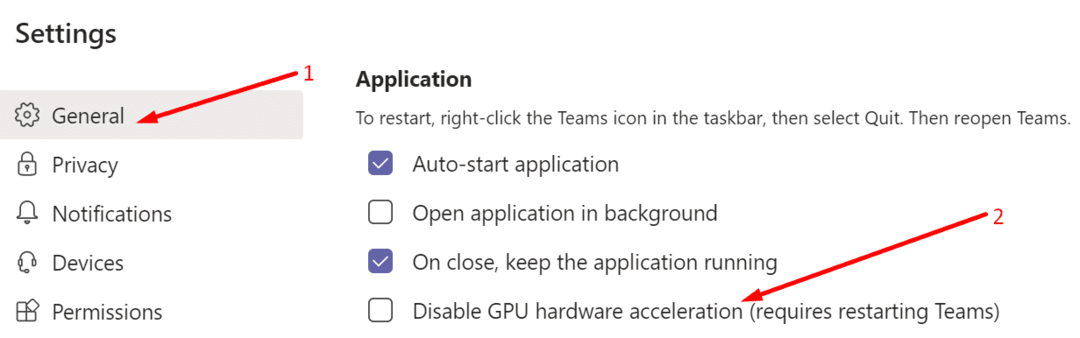
- أعد تشغيل Teams وتحقق من اختفاء مشكلة الصورة.
أكد بعض المستخدمين أن المشكلة لم ترجع بعد إعادة تمكين تسريع الأجهزة.
إصلاحات أخرى اقترحها المستخدمون
- قم بتحديث Microsoft Teams. تأكد من تشغيل أحدث إصدار من التطبيق على جهازك.
- تعطيل وإعادة تمكين OneDrive. تأكد من أن OneDrive يعمل بشكل جيد. يتم تخزين جميع الصور التي تقوم بتحميلها إلى محادثات Teams في حساب OneDrive الخاص بك. وبالتالي ، إذا كان OneDrive لا يعمل بشكل جيد ، فلن تعرض الفرق الصور بشكل صحيح.
- إذا كنت تستخدم جهاز iPhone ، فتأكد من أن جهازك يستخدم التخزين المحلي للتعامل مع الصور ، وليس iCloud.
أخبرنا ما إذا كانت الصور مرئية الآن في دردشة Teams.